Come correggere l’errore del browser Firefox SEC_ERROR_REVOKED_CERTIFICATE
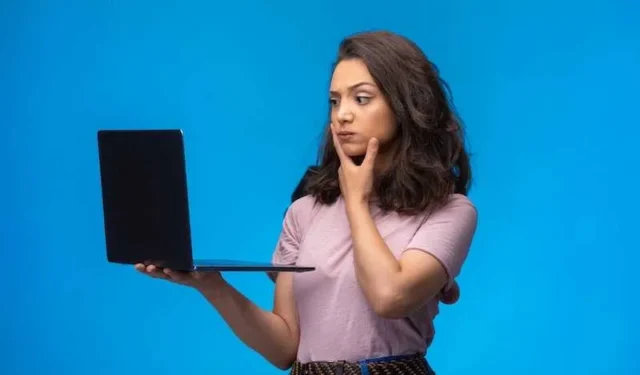
L’ errore SEC_ERROR_REVOKED_CERTIFICATE in Firefox significa che c’è qualcosa che non va nella sicurezza di un sito web. È come un campanello d’allarme per la tua sicurezza online .
Se vedi questo avviso, è un segnale di essere prudenti e controllare cosa sta succedendo.
Svelare il mistero dietro gli errori di connessione sicura sui browser Web
Gli errori di connessione sicura sono avvisi del tuo browser. Indicano che c’è qualcosa che non va nella configurazione di sicurezza del sito web. Il tuo browser ti sta dicendo di procedere con cautela.
Questi errori spesso derivano da problemi con il certificato di sicurezza del sito web. Potrebbe essere scaduto o revocato dall’autorità emittente. Il tuo browser non si fida di esso e questo è un segno che non dovresti farlo neanche tu.
La revoca del certificato è una causa frequente di questi errori. Il certificato era valido ma è stato annullato dall’emittente. Ciò può verificarsi per vari motivi, ad esempio la compromissione della chiave privata del certificato.
Comprendere questi errori è più del semplice gergo tecnico. Si tratta di riconoscere un potenziale rischio per le tue informazioni personali. Essere informati e prudenti è la chiave per una navigazione sicura .
Ulteriori motivi dietro gli errori di connessione sicura sui browser Web
- Il sito Web utilizza protocolli di sicurezza obsoleti, causando incompatibilità con i browser moderni.
- Sono presenti conflitti con il software di sicurezza sul tuo computer, che portano al blocco delle connessioni.
- Le impostazioni di data e ora del tuo sistema non sono corrette, causando discrepanze con il periodo di validità del certificato.
- Sono presenti malware o estensioni dannose che interferiscono con le connessioni sicure.
Correzione dell’errore del browser Mozilla Firefox SEC_ERROR_REVOKED_CERTIFICATE
Se visualizzi il messaggio di errore “SEC_ERROR_REVOKED_CERTIFICATE” sul tuo browser Firefox, ecco come puoi risolvere il problema.
Aggiornamento del profilo Firefox
La creazione di un nuovo profilo Firefox è un processo semplice.
- Basta andare al menu, fare clic su “Aiuto”,
- Quindi “Informazioni sulla risoluzione dei problemi” e infine “Aggiorna Firefox”.
Questa azione cancella i vecchi dati che potrebbero causare problemi, consentendo al browser di funzionare in modo più fluido.
È come ripulire una stanza in disordine. Ti sbarazzi delle cose vecchie e all’improvviso tutto funziona meglio.
Quando si tratta di problemi con i certificati, un nuovo profilo può fare una grande differenza. Dati vecchi o danneggiati potrebbero essere il colpevole di quei fastidiosi messaggi di errore.
Ricominciando da capo, stai dando al tuo browser una tabula rasa, libera da quei fastidiosi problemi.
Regolazione del software di sicurezza Internet
Il software di sicurezza Internet è lì per proteggerti, ma a volte può bloccare Firefox per errore. È come un cane da guardia che abbaia a un vicino amichevole.
Ma non preoccuparti, puoi insegnargli a riconoscere Firefox come amico.
- Per prima cosa, apri il tuo software di sicurezza.
- Cerca le impostazioni o le preferenze e trova la sezione che controlla l’accesso a Internet.
- In quella sezione vedrai un elenco di programmi.
- Trova Firefox e controlla se è consentita la connessione.
- Se è bloccato, modifica l’impostazione per consentirlo.
- Non dimenticare di salvare o applicare le modifiche.
- Quindi riavvia Firefox e dovresti essere a posto.
- Se il problema persiste, la sezione di aiuto del tuo software di sicurezza o il loro team di supporto possono aiutarti.
Affrontare la versione TLS non supportata
Transport Layer Security (TLS) è un protocollo che crittografa i dati tra il tuo browser e i siti web che visiti. È essenziale per mantenere le tue informazioni al sicuro.
A volte, un sito Web potrebbe utilizzare una versione precedente di TLS che Firefox non supporta. Ciò può portare a errori di connessione. Non è colpa tua, ma c’è qualcosa che puoi fare.
Puoi controllare la versione TLS del sito web facendo clic sull’icona del lucchetto nella barra degli indirizzi. Se non è supportato, contatta l’amministratore del sito web e faglielo sapere. Dovrebbero aggiornarsi a una versione supportata da Firefox.
Nel frattempo, potresti voler evitare di inserire informazioni personali su quel sito. L’importante è garantire che la connessione sia sicura e che i dati che invii e ricevi siano protetti.
Correzione dell’orologio di sistema sul computer
Che tu ci creda o no, la data e l’ora del sistema del tuo computer possono causare errori di certificato. Se non sono corretti, il browser potrebbe ritenere che il certificato di un sito Web sia scaduto o non ancora valido.
- Per risolvere questo problema, dovrai modificare la data, l’ora e il fuso orario del tuo sistema.
- Su Windows, fai clic con il pulsante destro del mouse sull’orologio nella barra delle applicazioni, quindi fai clic su “Regola data/ora”.
- Su un Mac, vai su “Preferenze di Sistema”, quindi su “Data e ora”.
- Assicurati che tutto sia impostato correttamente, compreso il fuso orario.
- Se non sei sicuro, di solito puoi trovare un’opzione per impostarlo automaticamente in base alla tua posizione.
- Una volta che tutto è in ordine, riavvia Firefox. Gli errori del certificato dovrebbero essere scomparsi.
Affrontare problemi specifici del sito web
Se un sito Web dispone di HSTS e c’è qualcosa che non va nel certificato di sicurezza, Firefox non ti consentirà di connetterti. Sta facendo il suo lavoro, ma può essere frustrante.
Per aggirare questo problema, puoi provare a visitare il sito Web utilizzando un browser diverso. Se il problema persiste, contattare l’assistenza del sito Web potrebbe essere la soluzione migliore. Possono esaminare il problema e, si spera, risolverlo.
Disattivazione di alcune funzionalità di rete
IPv6 e precaricamento DNS sono funzionalità di rete che solitamente migliorano la tua esperienza di navigazione. Ma a volte possono causare problemi di connessione in Firefox.
- Per disabilitare IPv6, digitare “about:config” nella barra degli indirizzi.
- Quindi cerca “network.dns.disableIPv6”.
- Fare doppio clic su di esso per impostarlo su true.
- Per il precaricamento DNS, cerca “network.dns.disablePrefetch” e fai doppio clic anche su quello.
Gestione delle estensioni e del malware di Firefox
Le estensioni possono essere ottime per aggiungere funzionalità a Firefox, ma a volte possono interferire con il caricamento del sito web. Un’estensione non autorizzata potrebbe essere il colpevole di questi errori di connessione.
- Per verificare, apri il menu di Firefox, fai clic su “Componenti aggiuntivi”, quindi su “Estensioni”.
- Prova a disabilitarli uno per uno e vedi se il problema scompare.
- Se trovi l’estensione problematica, puoi rimuoverla o aggiornarla.
Il malware è un altro potenziale problema. Può rovinare il tuo browser e causare tutti i tipi di problemi. L’esecuzione di una scansione completa del sistema con un programma antivirus affidabile può rilevare e rimuovere qualsiasi software dannoso.
Dopo aver affrontato estensioni e malware, riavvia Firefox. Con un po’ di fortuna, questi problemi di connessione saranno un ricordo del passato. L’importante è mantenere il browser pulito e libero da tutto ciò che potrebbe intralciarlo.
Gli errori di connessione sicura in Firefox possono rappresentare un ostacolo sulla strada, ma non sono un vicolo cieco. Con queste soluzioni pratiche, puoi spianare la strada e tornare a quello che stavi facendo. Tutto sta nel sapere cosa fare e fare i passi giusti.


Lascia un commento